
我が家は家族で長年ドコモユーザーです。これまでずっとガラケーでしたが、スマホに変更する機会があったので、気になっていたスマホ料金やドコモユーザーは「dカード GOLD」がお得であることなどを調べました。下がその記事になります。
関連:dカード GOLDは年会費1万円支払ってもお得なのか?
それから月日が経ち、ガラケーがどうしても限界に達したため、ついにスマホに機種変更しました。しかもiPhone7に。下の記事は今から1か月前の話です。
関連:ドコモでガラケーからiPhoneに機種変更!料金やプラン等の変更点
ドコモユーザーでありドコモ光ユーザーでもあるので、スマホに機種変した直後に「dカード GOLD」にすぐに入会しました。
加入するとたくさんのdポイントや電子マネー「iD」を貰えたりして、早速そのポイントを使っている日々が続いています。
今回はその「dカード GOLD」の入会時の手続きについてまとめてみました。
クレジットカードなので入力の手間はありますが、それをクリアすると毎月お得に使っていけるのでドコモユーザーはおすすめですよ。
「dカード GOLD」の入会手続きの方法について一つずつ詳しくご紹介します。
dカード GOLD入会手続き
まずはすぐ下のリンク先から「dカード GOLD」のサイトにアクセスします。

初めての申込の方は「新規入会のお申込み」のボタンをクリックしましょう。
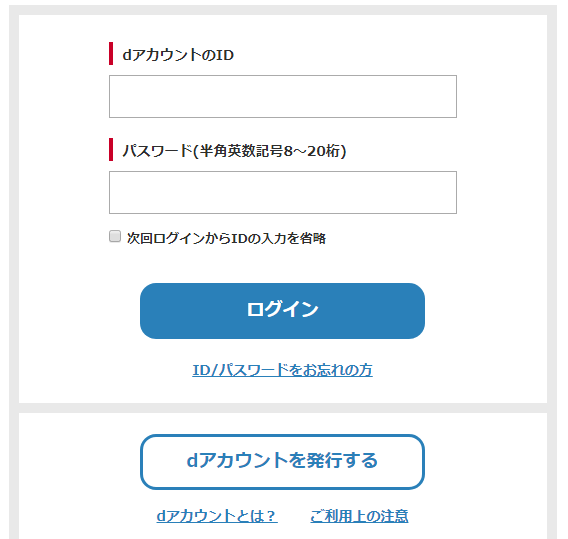
すると「dアカウント」を聞かれます。dアカウントはdocomoユーザーのIDとパスワードのこと。
IDとパスワードを入力しログインしましょう。
STEP1会員規約の同意
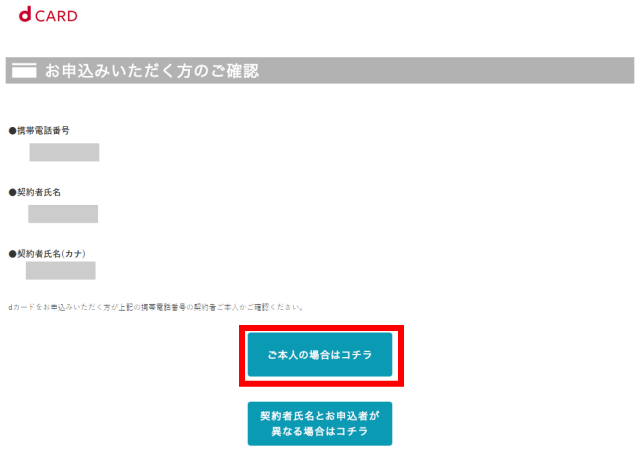
「dアカウント」でログインしたということは、ドコモユーザーであるので、ログイン直後に電話番号や名前が表示されます。
- 携帯電話番号
- 契約者氏名
- 契約者氏名のカタカナ
以上があっているか確認し、「ご本人の場合はコチラ」をクリックします。
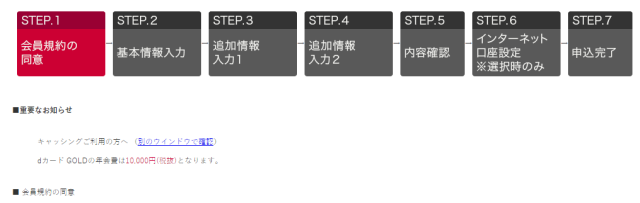
ステップ1の「会員規約の合意」からステップ7「申込終了」まで続いていきます。
- 会員規約の合意
- 基本情報の入力
- 追加情報の入力1
- 追加情報の入力2
- 内容確認
- インターネット口座設定
- 申込完了
既にわかっていることを入力するだけなのでサクサク進みます。
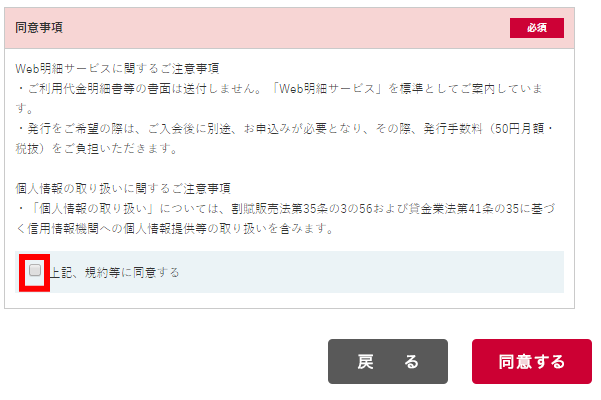
「dカード GOLD」申し込みについての「同意事項の確認」を読み、「上記、規約等に同意する」にチェックをし、「同意する」をクリックしましょう。
STEP2の入力事項
- 取引を行う目的:日常生活、旅行などの支払い
- カードブランド:(Mastercard)
- お名前
- お名前(カナ)
- お名前(ローマ字)
- 住所検索:する・しない
- 現住所
- 生年月日
- 性別
- 自宅電話番号
- 運転免許証:あり・なし
- 運転免許証番号:
- ご本人:世帯主・非世帯主
- 生計を同一とする家族(本人・別居家族を含む)
- 生計維持費:同居する親の収入により生計を維持、その他
- 配偶者:あり・なし(婚姻関係にあるパートナーのこと)
- 子供:あり・なし
- お住まい:賃貸・(家賃支払有)
- お住まい年数:10年以上
- 職業:自営業・自由業
- 個人事業者:あり・なし
ほとんどが知っていることを入力するだけです。カードブランドはMasterCardのみ。
運転免許証番号の入力、配偶者、職業などです。配偶者とは婚姻関係にあるパートナーがいるか。家族カードの発行の可能性もありますからね。
個人事業主の方は「自由業」で「個人事業者・あり」にしましょう。
STEP3の追加情報の入力1
職業による入力です。
- 法人種別:
- 勤め先名
- 勤め先名(カナ)
- 所属部署名
- 役署名
法人種別とは株式会社、有限会社、医療法人、社団法人、学校法人などです。
- 勤め先所在地
- 勤め先所在地(カナ)
- 勤め先電話番号
- 資本金
- 従業員数
- 現勤務先入社年月
- 複合(複数選択可)
- 年収
- 借入状況
- キャッシング希望枠
- 海外キャッシュサービス希望枠
- こえたらリボ
出向元や派遣元があればそれも記入します。資本金や従業員数などは選択制です。
年収や借り入れ状況などはクレジットカードなので入力する必要があります。
キャッシング希望枠については、一番少ない数字にして、後日家に届いた確認事項の時に、付箋で「使わないので希望しません」としました。
今回のdカード GOLDはドコモの支払いがメインですからね。特にそれ以外では使用しないので、そのように後日書きました。
STEP4の追加情報の入力2
- 支払い口座の設定方法:今すぐインターネットで支払い口座を設定、郵送で口座振替依頼書を送付
- 携帯電話の支払い:dカード GOLDで携帯電話の料金支払いをするので「する」にチェック
- dカードETCカード:希望する、希望しない
- 暗証番号
- ポイントカード機能の利用:dポイントのこと
- カードデザイン:「ポインコ」デザインのクレジットカードにするか
- dカード家族カード:
- ドコモの携帯電話番号(家族カード)
- 名前(家族カード)
- 生年月日(家族カード)
- 性別(家族カード)
- 暗証番号
支払い口座をどうするかは、既に口座がある場合は「郵送で口座振替依頼書を送付」で良いと思います。

カードデザインの「ポインコ」とはドコモのトリのキャラクターのことです。シンプルなデザインか鳥のポインコが付いたデザインにするかを選びます。
後は家族カードの情報を入力しましょう。ウチは妻が家族カードに加入したので入力しました。
因みに家族カードはプラス1人は無料で追加できます。もちろんdポイントは両dカード GOLDで共有することができます。
STEP5内容確認
これまで入力してきた情報を確認しましょう。
STEP6インターネット口座を開設する方
ここは開設する方だけです。既にある銀行口座を使用する方は、後日郵送で記入用紙が届きます。
僕は間違えて入力したらエラーになりました。支払先の銀行の口座を新しく開設する方だけが入力しましょう。
STEP7申込完了
以上で入力は終了です。お疲れ様でした。
既存の銀行口座を支払先にする方は郵送で送付されてくる
以上で入力は終了になります。使用している銀行口座を使って毎月のドコモ料金を支払う方は、後日銀行の支払先を記入する封書が届きます。
- 金融機関名
- 店番号
- 預金種目
- 口座番号
- 口座名義人名
以上の銀行の支払先を記入して郵送しましょう。
個人事業主について
個人事業主の方で事業1年目の方はキャッシングを使用できません。2年目以降の方でキャッシングを使う方は今年の予想収入額を提出(昨年度の確定申告書など)する必要があると書かれていました。
「キャッシングは使用しない」ということを付箋で貼り付けて郵送しました。
これですべてが完了!後はdカード GOLDが届くのを待つだけです。
dカード GOLDが届きました
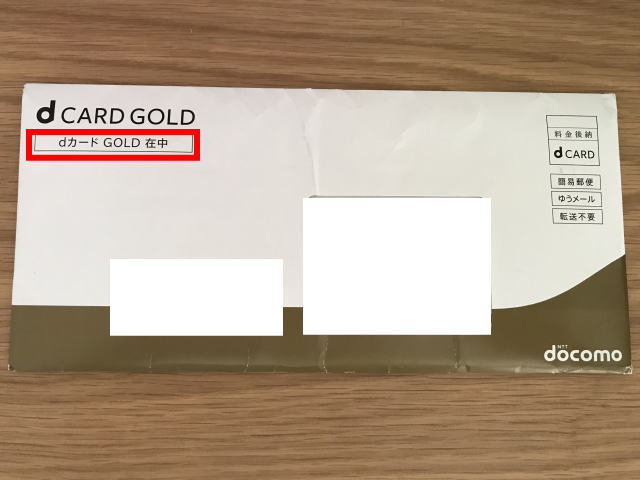
インターネットによる記入後、口座番号の封筒が届き、金融番号の入力し郵送後、しばらくすると「dカード GOLD在中の封筒が届きました」。

妻の家族カードの分を含めた2枚の「dカード GOLD」のカードが届きました。
入力から数えて「3週間ぐらい」だったと思います。会社員の方はもしかしたらもう少し早く到着するかもしれません。
これでやっと毎月のドコモ携帯料金やローソン、マツキヨなどの支払いを「dカード GOLD」払いにすることができます。
もしdocomoユーザーで、毎月のスマホ料金を家族全員の合計10,000円以上支払っている方は、dポイントがたくさん貯まるのでオススメです(1万円の年会費を支払ってもお得)。ぜひこの機会に加入してみてください。
サイトはこちらから▼
